
批量重命名软件(Advanced Renamer)
v3.85 中文版- 软件大小:14.0 MB
- 更新日期:2019-09-20 11:20
- 软件语言:简体中文
- 软件类别:文件管理
- 软件授权:免费版
- 软件官网:待审核
- 适用平台:WinXP, Win7, Win8, Win10, WinAll
- 软件厂商:

软件介绍 人气软件 下载地址
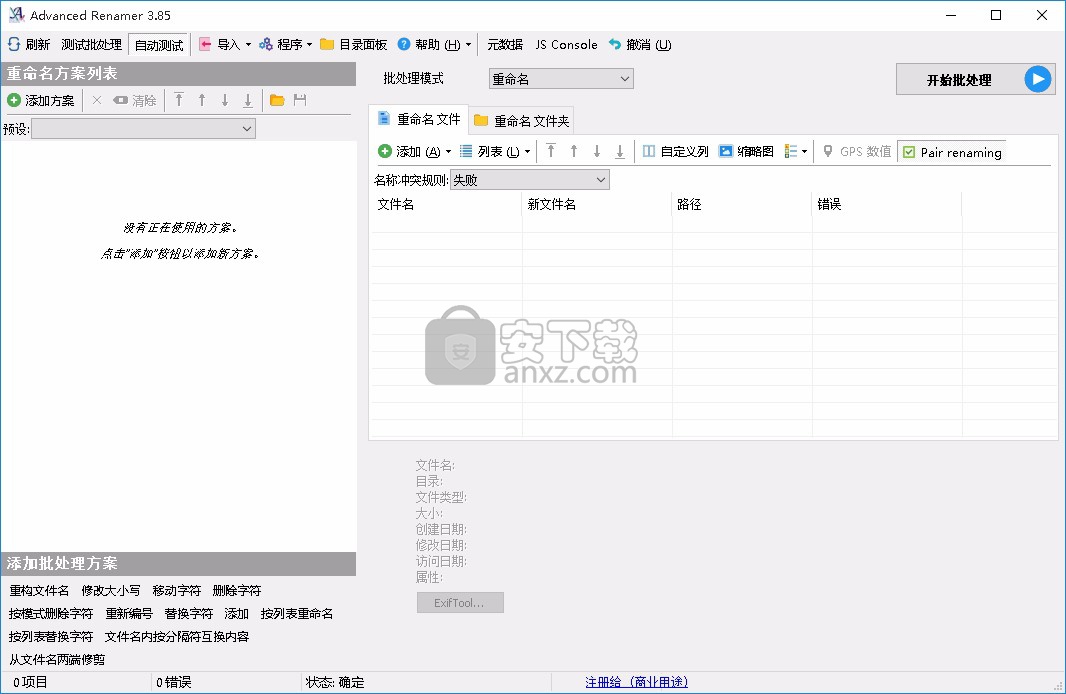
软件功能
支持对图片、视频、音频等格式的文件进行重命名操作
可一次性对多个文件进行重命名操作
在软件界面实时显示文件的缩略图
软件提供多种重命名规则供用户选择使用
可一键批量取消上次的重命名操作
支持对文件进行重命名、复制、移动等操作
可根据自身的需求来对文件的名称进行设置
支持对重命名规则的参数进行设置
可使用本款软件来更改文件的属性
软件特色
在您对文件进行重命名操作之前可对文件进行预览
操作简单,只需要简单的几步即可完成
支持对多个文件同时进行重命名操作
支持使用正则表达式来对文件进行重命名操作
可设置文件的时间属性
在更改操作完成后,可对文件的保存位置进行选择
可对添加的文件进行编号操作
支持一键替换指定的文件名称
在软件界面实时显示文件名称以及新的文件名称和路径等信息
安装方法
1、找到下载完成的压缩包并解压,然后双击“ARen.exe”应用程序即可进入软件界面。
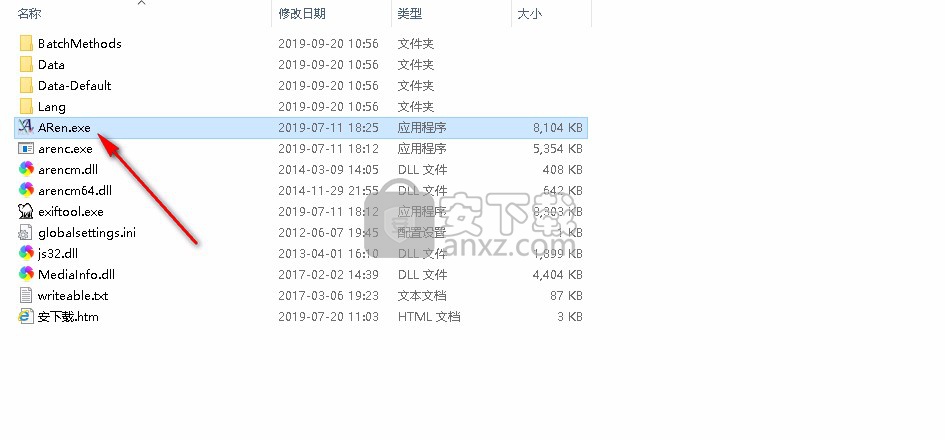
使用说明
添加文件
首先,您需要将一些文件添加到列表中。单击文件列表上方的“ 添加”菜单项。
在下拉列表中选择文件,出现打开文件的对话框。
选择要重命名的文件,然后单击“ 打开”。
提示:您还可以将文件或文件夹从Windows资源管理器拖放到Advanced Renamer。
设置重命名方法
现在,您需要设置如何重命名文件。这在程序的左侧部分完成,它表示重命名方法列表。
单击“ 添加方法 ”按钮,然后在出现的窗口中选择一种方法。我们将在此示例中使用新名称方法。使用New Name方法,您可以根据每个文件的已知信息构建一个全新的文件名。
在名为New Name的框中,您可以编写文件的新名称。键入“MyFile_ 。”(不带引号)。
如果查看名为“ 新建文件名”的列,您可以看到每个文件将具有的新文件名。如您所见,将替换为从1开始的递增编号,将替换为文件扩展名。
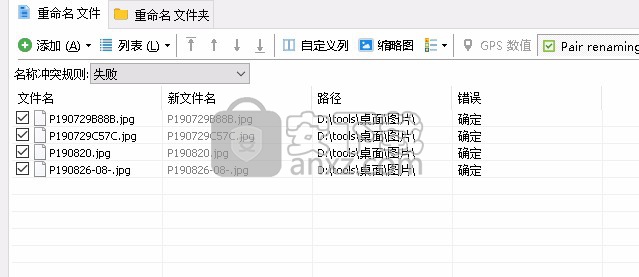
开始重命名
首先验证New Filename列中的新名称。如果列不可见,您可以通过单击“ 自定义列”菜单按钮添加该列。
单击窗口顶部的“ 开始批处理 ”按钮。
在新窗口中,单击“ 重命名”。
现在,您将看到在重命名文件时进度条的进度。
完成后,您就完成了,可以单击“确定”。
脚本
想象一下,我们有很多文件,我们希望所有奇数文件都以A结尾,所有文件都以B结尾。文件的名称可能是这样的:
img2001.jpg
img2002.jpg
img2003.jpg
img2004.jpg
img2005.jpg
img2006。 JPG
我们希望生成的文件名最终如下:
img2001_A.jpg
img2002_B.jpg
img2003_A.jpg
img2004_B.jpg
img2005_A.jpg
img2006_B.jpg
首先将文件添加到Advanced Renamer。然后将Script方法添加到方法面板。确保这是面板中唯一的方法。在脚本编辑器中,我们可以创建生成新文件名所需的脚本。该列表对列表中的每个项目执行一次。输入参数项包含列表中的项及其许多属性。键入项目和点击点将显示项目对象的属性列表。
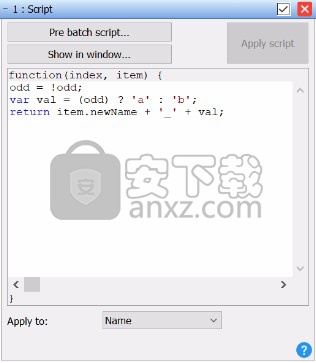
在创建实际脚本之前,我们需要设置一个全局变量。单击“预批脚本”按钮即可完成此操作。将出现一个显示新脚本编辑器的窗口。此处创建的脚本仅在每次批处理运行时运行一次。这是设置全局状态变量的好地方。在预批处理脚本编辑器中键入以下内容:
var odd = true;
现在为实际的项目脚本。在脚本中,我们将在预批处理脚本中使用名为odd setup的全局变量,并使用它将A或B插入到文件名中。将此脚本插入编辑器:
var str = odd ? 'A' : 'B';
odd = !odd;
return item.newBasename + '_' + str;
声明是告诉Advanced Renamer该项目的新文件名应该是什么的行。请注意,我们返回包含扩展名的完整文件名。默认情况下,程序中的大多数方法都配置为仅使用文件名的名称部分,但是当涉及脚本方法时,您需要返回包含扩展名的完整文件名。
这个例子非常简单。但为了演示预批脚本,我使它比必要的复杂一点。尝试删除预批处理脚本,而不是在脚本面板中使用此脚本:
var str = index % 2 ? 'B' : 'A';
return item.newBasename + '_' + str;
注意最后一行是如何相同但是用于计算str变量的两个第一行已经改变。此脚本将使用索引输入参数生成与前一个脚本完全相同的结果。
那么我们还能做些什么呢?通过使用item对象的属性,我们可以访问有关Advanced Renamer批处理运行器可用的特定项的所有信息。如果我们还想将图像尺寸添加到脚本中的文件名,我们可以使用这样的脚本(假设我们正在重命名图像文件):
var str = index % 2 ? 'B' : 'A';
return item.newBasename + '_' + item.imgWidth + 'x' + item.imgHeight + '_' + str;
通过使用app全局对象的parseTags方法,脚本中也可以使用该程序可用的任何标记。要在基本名称后添加递增数字,请使用此脚本:
var str = index % 2 ? 'B' : 'A';
var i = app.parseTags('');
return item.newBasename + '_' + i + '_' + str;
parseTags方法实际上将采用包含普通字符和标记的字符串,就像New Name方法一样。这里的经验法则是,如果它与New Name方法一起使用,它也可以与app.parseTags一起使用。
脚本方法还能做什么?答案是:几乎你想要的任何东西!它是一种非常强大的自定义应用程序行为的方法,但它需要比Advanced Renamer的其他方法更大的技能。对于那些发现程序太复杂的人来说,脚本编写方法只会使它变得更加复杂。但对于那些已经熟练掌握编程或脚本技能的人来说,脚本编写方法可以提供很大的帮助。
添加方法
如果您的文件名缺少某些单词或字母,请使用此方法在给定位置添加一些额外的文件名。
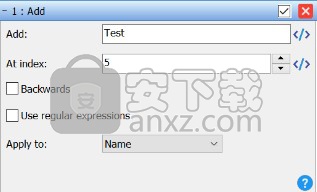
添加
指定应添加的文本。
注意: 您可以在此处使用标记。
在索引
使用此选项可告知Advanced Renamer文件名中应添加文本的位置。如果要将其添加到文件的开头,请将索引设置为1.如果索引长于文件名,则文本将添加到结尾。如果值为非数字,则索引将设置为所提供模式的索引。
向后
使用此选项可以从文件名末尾开始计算位置。如果选中此项,请将“应用于”设置为“名称”并将“位置”设置为1,文本将在最后一个“。”之前添加。(扩展分隔符)。
使用正则表达式
如果选中,则“At index”值可以表示为正则表达式模式。模式将转换为文件名中模式位置的数值。
应用于
指定是否应将更改应用于名称,扩展名或两者。
属性方法
这不是常规的重命名方法。它不会更改文件名。它只更改文件属性。您可以将存档,只读,隐藏或系统更改为NoChange,Set或Unset。
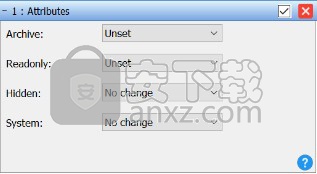
例如,此功能非常有用。从CD-ROM复制文件。从CD-ROM复制文件时,所有文件都是只读的。您可以使用此方法删除文件的只读属性。
列表方法
这是一种非常简单的方法。这种方法没有奇特的功能。要使用它,您必须键入列表中每个文件的新文件名,或从某些外部源加载新名称。
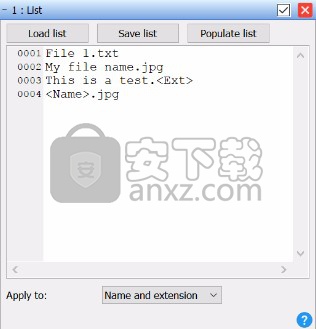
注意: 您可以在此方法中使用标记。
您可以使用“加载列表”和“保存列表”按钮来加载和保存文件名列表。您可以加载包含以前的高级重命名文件列表(由列表 - >保存列表保存的列表)的文件,但是您无法使用列表 - >加载列表加载该列表。
列表替换方法
与replace方法非常相似,但可以添加多个替换对。这样可以轻松更换多个匹配项。
使用添加按钮太多附加对,并使用X按钮删除现有对。左列中的文本将替换为右列中的文本
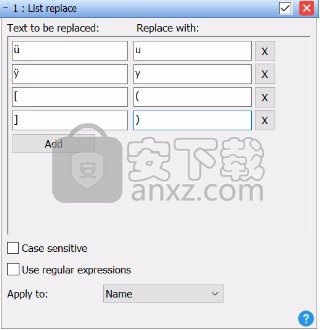
区分大小写
如果选中此项,则单词“hello”和“Hello”是两个不同的单词。如果您想要替换文本,无论它们处于何种情况,请不要选中此框。
使用正则表达式
选中时,可以使用正则表达式替换文件名的某些模式。
应用于
指定是否应将更改应用于名称,扩展名或两者。
人气软件
-

PDF去水印工具(PDF Watermark Remover) 9.69 MB
/简体中文 -

万能文件打开器(FileViewPro) 58.1 MB
/简体中文 -

Beyond Compare 3中文 33.48 MB
/简体中文 -

目录文件清单生成工具 Excel清单 绿色版 5.00 MB
/简体中文 -

空文件夹清理工具(EmptyFolderNuker) 0.16 MB
/简体中文 -

LDAP Admin(LDAP管理工具) 1.84 MB
/简体中文 -

ePDF 5.35 MB
/简体中文 -

picture manager 2013单独安装包 19.65 MB
/简体中文 -

project reader中文版 8.96 MB
/简体中文 -

笔记本wifi万能钥匙电脑版 10.46 MB
/简体中文


 华为云空间 v15.3.0.300
华为云空间 v15.3.0.300  联想Filez 9.4.3.0
联想Filez 9.4.3.0  文件管理器 XYplorer v24.70.0000
文件管理器 XYplorer v24.70.0000  FreeFileSync v12.2 绿色
FreeFileSync v12.2 绿色  UltraCompare Pro 18中文 32/64位 附注册机
UltraCompare Pro 18中文 32/64位 附注册机  Deltawalker(文件比对工具) v2.3.2 免费版
Deltawalker(文件比对工具) v2.3.2 免费版 












